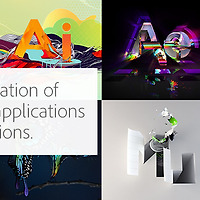캣대디는 사회복지사2급 자격증 공부를 하면서 교안을 PDF파일로 받았습니다. 하지만 강의 시간마다 파일로 되어 있어서 마지막 시험공부를 할때 굉장히 불편했는데 이 PDFMate Free PDF Merger 라는 유틸이 쉽게 해결을 해주었지요. 일단 첨부파일을 다운로드 해주세요~
PDF 파일 합치기 프로그램 PDFMate Free PDF Merger 무료 다운로드 : setup_free_pdf_merger.exe
setup_free_pdf_merger.exe
위 setup_free_pdf_merger.exe 을 클릭하시면 다운로드 하실 수 있습니다.
일단 다운로드한 PDF 파일 합치기 프로그램 PDFMate Free PDF Merger를 설치합니다. 그냥 다음, 다음, 확인 등 클릭하시면 됩니다. 쉬죠잉~~~~~
설치하시다보면 위와 같은 화면이 나오는데 쓸때없는 프로그램이 같이 깔리는 거니 체크박스에 체크되어 있는부분을 해제하고 설치하세요. 그렇지 않으면 모보지니라는 이상한 프로그램이 같이 깔리니 주의하세요~
설치과정이 모두 끝났으면 바탕화면에 아래와 같은 아이콘이 생기겠죠? 그럼 더블 클릭하고 프로그램을 실행시켜 봅니다.
처음 프로그램을 실행시키면 위와같은 화면이 등장합니다. 군더더기 없이 왠만한 옵션도 한화면에서 설정할 수 있고 디자인도 촌스럽지않고 거기다가 무료이고 완전 쓸만합니다.
그럼 사용방법을 알아볼께요.
1번을 클릭하면 합칠 PDF파일을 선택하게 됩니다. 한꺼번에 모두 선택하여 주세요. 컨트롤 A키를 눌러 모두 선택하시던지, 아니면 컨트롤키를 누른상태에서 원하는 파일을 클릭하면 여러파일을 동시에 선택할수 있습니다. 선택 후 열기를 클릭하세요. 그럼 위 캡쳐이미지에서 핑크색부분에 선택한 PDF 파일이 보여집니다.
그리고 2번부분에서 합쳐질 PDF파일 형식에 대해 옵션을 설정할 수 있습니다. 캣대디는 프린터할때 용지를 아끼려고 한장에 두화면이 보여지도록 2IN1으로 선택했습니다. 당연히 사이즈는 A4로 하였고 나머지는 그냥 Auto로 놔뒀습니다.
3번에서 ... 을 클릭하시면 위와같이 어디에 저장이 될지 선택하는 화면이 나오는데요. 저는 편하게 바탕화면으로 설정하였습니다.
모두 설정하였으면 4번 Build 버튼을 클릭하면 바탕화면에 합쳐진 PDF 파일을 보실 수 있습니다.
간편하고 무료로 사용할 수 있는 pdf 파일 합치기 유틸 PDFMate Free PDF Merger 정말 괜찮은 프로그램인것 같습니다.
'캣대디의 자료 > 유틸/앱' 카테고리의 다른 글
| [유틸리뷰]안지워지는 파일 지우기/안지워지는 폴더 지우기 프로그램 unlocker (4) | 2014.01.09 |
|---|---|
| [유틸리뷰]무료 PDF JPG 변환 프로그램 Free PDF to JPG Converter (20) | 2014.01.08 |
| [유틸리뷰]mp3 파일 합치기 프로그램 mp3merge로 손쉽게 mp3 합치기 (14) | 2014.01.01 |
| [유틸리뷰]Adobe 포토샵에서 ICO 아이콘 만들기 (0) | 2013.11.28 |
| [유틸리뷰]노트북 발열때문에 구한 PC온도측정 프로그램 (0) | 2013.10.29 |
| [유틸리뷰]스토리보드 작성의 필수 화면캡쳐프로그램 캡쳐잇(CaptureIt) (4) | 2013.07.14 |